Як вимкнути чат для зустрічі в Zoom

Дізнайтеся, як вимкнути чат у Zoom або обмежити його використання. Ось корисні кроки для зручного використання Zoom.
Підтримувати комп’ютер у хорошому стані важливо, якщо ви хочете продовжувати ним користуватися. Якщо у вас є старий комп’ютер, де дефрагментація ноутбука необхідна, можуть бути випадки, коли ви хочете дефрагментувати лише певний диск.
Хороша новина полягає в тому, що BoostSpeed 11 має опцію, де ви можете вибрати, який диск для дефрагментації. Якщо ви хочете дефрагментувати їх усі, ви можете, але це також дозволяє вибрати ті, які ви хочете очистити.
Коли ви відкриєте програмне забезпечення, натисніть вкладку «Оптимізувати». Ліворуч ви побачите опцію дефрагментації вибраних дисків.
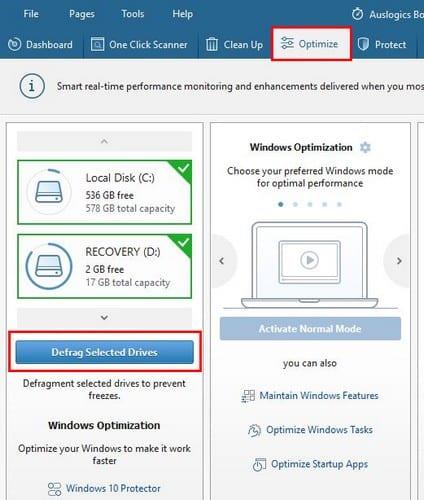
Не дивуйтеся, якщо процес почнеться автоматично. Щоб зупинити його, натисніть синю кнопку зупинки. Ви можете зробити це, якщо ви хочете дефрагментувати лише один або два диски, оскільки, коли процес починається, він дефрагментує всі диски.
Коли ви зупините його, зніміть прапорці з дисків, які ви хочете виключити з процесу, а потім натисніть синю кнопку дефрагментації, щоб продовжити.
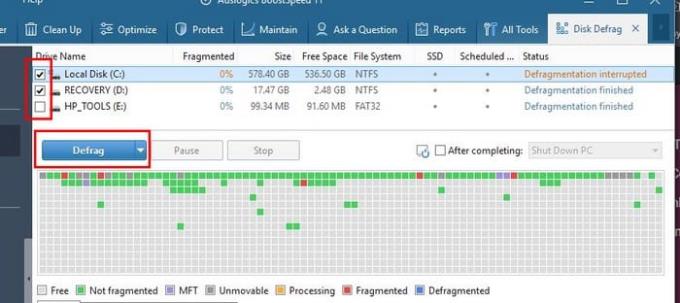
Ви побачите, що програмне забезпечення також надає вам інформацію про диск, таку як розмір, вільний простір, файлова система тощо. Праворуч також є опція вимкнення комп’ютера, переходу в режим сну, режиму глибокого сну або Закрити програму. Цей параметр необов’язковий; немає ніяких зобов'язань.
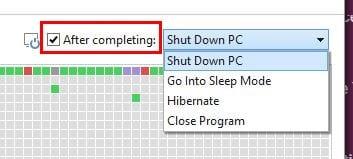
BoostSpeed 11 має так багато функцій, що ви можете трохи заблукати, шукаючи конкретну функцію. Коли прийде час знову дефрагментувати комп’ютер, буде легше знайти цю функцію. Як часто ви дефрагментуєте свій комп'ютер?
Дізнайтеся, як вимкнути чат у Zoom або обмежити його використання. Ось корисні кроки для зручного використання Zoom.
Дізнайтеся, як видалити непотрібні сповіщення Facebook та налаштувати систему сповіщень, щоб отримувати лише важливі повідомлення.
Досліджуємо причини нерегулярної доставки повідомлень на Facebook та пропонуємо рішення, щоб уникнути цієї проблеми.
Дізнайтеся, як скасувати та видалити повідомлення у Facebook Messenger на різних пристроях. Включає корисні поради для безпеки та конфіденційності.
На жаль, пісочниця Minecraft від Mojang відома проблемами з пошкодженими світами. Прочитайте наш посібник, щоб дізнатися, як відновити ваш світ та уникнути втрати прогресу.
Щоб знайти приховані чати Microsoft Teams, дотримуйтесь простих порад, щоб повернути їх у видимість і вести ефективну комунікацію.
Вам важко підключити свою консоль PS5 до певної мережі Wi-Fi або Ethernet? Ваша PS5 підключена до мережі, але не має доступу до Інтернету.
Вчасно надсилайте нагадування команді, плануючи свої повідомлення Slack, дотримуючись цих простих кроків на Android і deskrop. Тут ви знайдете корисні поради та кроки щодо планування повідомлень на Slack.
Telegram вважається одним із найкращих безкоштовних додатків для обміну повідомленнями з кількох причин, зокрема надсилаючи високоякісні фотографії та відео без стиснення.
Дізнайтеся, як вирішити проблему, коли Google Meet не показує вашу презентацію. Огляд причин та способів усунення несправностей.








